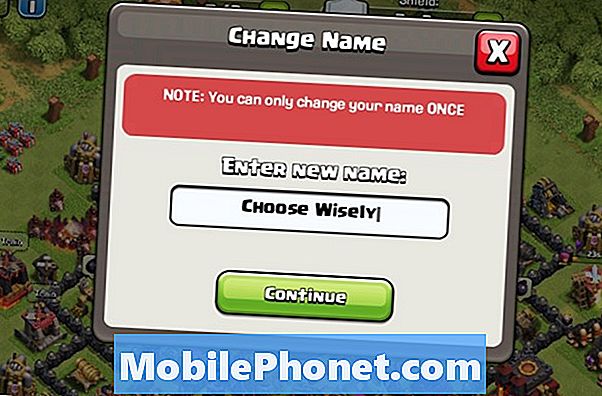Innehåll
Om din Huawei P30-skärm har blivit svart och du inte vet vad du ska göra kan det finnas ett antal möjliga orsaker till det. I den här felsökningsguiden visar vi dig vad du ska göra för att åtgärda problemet med Huawei P30 Black Screen of Death. Se till att följa stegen nedan i den ordning vi presenterar för att metodiskt begränsa orsaken.
Hur fixar jag Huawei P30 Black Screen of Death | skärmen förblir svart och slås inte på
Felsökning av problemet med Huawei P30 svart skärm av döden kan tyckas svårt men i vissa fall kan det vara ganska enkelt. Om det inte finns några bevis för att telefonen alls har drabbats av maskinvarufel, är den mest troliga orsaken till det en appfel eller programvarufel. För att se om du kan lösa problemet i slutet, följ våra förslag nedan.
Black screen of death fix # 1: Kontrollera om det finns fysiska skador
Skärmen på din Huawei P30 är en av dess mest pålitliga komponenter. Det är viktigt att det fungerar hela tiden eftersom det utför mycket viktiga funktioner. Skärmen visar inte bara bilder eller videor utan fungerar också som gateway till systemet. Utan det kommer du inte att kunna använda telefonen alls eller navigera i operativsystemet. Flaggskeppstelefoner som Huawei P30 har mycket bra skärmar och de är utformade för att hålla i flera år.Om du inte har påverkat enheten fysiskt eller tappat den ska den fungera tillförlitligt.
Så det första felsökningssteget du vill göra just nu är att kontrollera om det finns uppenbara tecken på skador. Om telefonens skärm förblir svart eller inte slås på efter att du av misstag tappat den, orsakas det troligen av maskinvaruskador. Att söka efter synliga tecken är helt enkelt en bekräftelse som hjälper dig att avgöra orsaken till Black Screen of Death-problemet. Om det finns fysiska skador på telefonen är det minsta du kan göra att den kontrolleras av en professionell. Du behöver inte fortsätta med felsökningen nedan, eftersom de är avsedda att hjälpa till med möjliga programvaruorsaker till problemet. Sluta slösa bort din tid på att leta efter en mjukvarulösning när den verkliga orsaken är dålig hårdvara.
Men om du inte hittar några tecken på fysiska problem, eller om enheten aldrig tappades eller drabbades av något hårt alls, bör du fortsätta med felsökningen nedan för att se om problemet är löst i din ände.
Black screen of death fix # 2: Ladda telefonen
Vissa människor kan få panik direkt om de tycker att deras Android inte svarar, eller om skärmen förblir svart. Det som är bra är att i vissa av dessa fall kan orsaken vara enkel: batteriet har slut på ström. Istället för att få panik, ta tag i din originalladdare och lägg på batteriet. Vänta sedan i minst 30 minuter innan du försöker slå på telefonen igen. Detta bör ge batteriet mer än tillräckligt med tid att fylla på. När laddningssessionen är klar kan du försöka sätta på telefonen igen.
Se till att inte försöka slå på enheten medan du fortfarande laddar för att undvika att batteriet töms i onödan.
Black screen of death fix # 3: Gör en mjuk återställning
Om laddningen av batteriet inte förändras alls, eller om du tror att batteriet har slutat ladda men inte fungerar som det kan du ge systemet ett skak genom att utföra en mjuk återställning. Försök göra en påtvingad omstart genom att trycka och hålla ned strömbrytaren i 10 till 15 sekunder. Om din telefon fungerar ska den startas om och du ska känna en vibration och se Huawei-logotypen. Om du inte känner vibrationerna och skärmen fortfarande är tom trycker du bara på och håller ner strömbrytaren i mer tid tills du ser att enheten startar om sig själv. Mjuk omstart eller återställning motsvarar fysiskt att ta bort batteriet från äldre enheter med avtagbara batteripaket. Om inget ändras efter att du har startat om enheten några gånger kan du överge den här felsökningen och gå vidare till nästa nedan.
Black screen of death fix # 4: Starta om till felsäkert läge
Ibland kan en tredjepartsapp orsaka problem eller störa operativsystemet. Om din enhet visar att den inte är helt avstängd (fortfarande vibrerar eller gör ljudaviseringar) kan problemet med Black Screen of Death orsakas av en dålig app. Försök att starta telefonen i säkert läge och se vad som händer. I det här läget bör ingen app från tredje part kunna köras. Så om det kostar bra i säkert läge kan du satsa på att en dålig tredjepartsapp är skyldig. Så här startar du det i säkert läge:
- Stäng av enheten.
- Sätt på den igen.
- När du ser Huawei-animationen på skärmen, tryck och håll ned Volym ned-knappen.
- Du kan se säkert läge i nedre vänstra hörnet när enheten har startat.
- Nu när enheten har startat i säkert läge laddar du den och ser om det är skillnad.
Glöm inte: säkert läge blockerar appar från tredje part men det berättar inte vilken av dem som är den verkliga orsaken. Om du tror att det finns en oseriös app från tredje part i systemet måste du identifiera den. Här är vad du behöver göra exakt:
- Starta till säkert läge.
- Sök efter problemet.
- När du har bekräftat att en tredjepartsapp är skyldig kan du börja avinstallera appar individuellt. Vi föreslår att du börjar med de senaste du har lagt till.
- När du har avinstallerat en app startar du om telefonen till normalt läge och letar efter problemet.
- Om din Huawei P30 fortfarande är problematisk, upprepa steg 1-4.
Black screen of death fix # 5: Boot to Recovery och master reset
Om problemet fortfarande inte försvinner vid denna tidpunkt är det sista felsökningssteget du måste göra för att se om telefonen startar upp till återställningsläge. Om det gör det och du kan göra det framgångsrikt indikerar det ett möjligt Android OS-problem. Återställningsläge är en separat mjukvarumiljö från Android, så om din Huawei P30 inte laddar Android ordentligt men går till Återställning måste du göra en fabriksåterställning eller huvudåterställning. Eftersom den här proceduren är den enda tillgängliga kan du inte spara en kopia av dina personuppgifter så att du kan glömma bort dem.
För att starta till återställningsläge och fabriksåterställning:
- Stäng av mobilen genom att trycka på strömbrytaren ett ögonblick.
- Håll volym upp och strömknapparna intryckta i några sekunder.
- När återställningsläge visas släpp alla tangenter.
- Välj nu "rensa data / fabriksåterställning". Använd volymknapparna för att navigera och strömbrytaren för att acceptera den.
- Bekräfta åtgärden genom att skriva "ja" och välj "rensa data / fabriksåterställning".
- När du ser informationen om Google-verifiering bekräftar du åtgärden genom att välja "rensa data / fabriksåterställning".
- Välj slutligen ”starta om systemet nu” med hjälp av strömbrytaren.
Black screen of death fix # 6: Få hjälp från Huawei
Om inget skulle bli positivt efter att du har torkat enheten med fabriksåterställning kan du anta att problemet ligger utanför din förmåga att åtgärda. Det kan finnas ett maskinvarufel eller helt fel på skärmenheten. I något av dessa fall vill du låta en professionell hantera situationen genom att skicka in enheten för reparation. Beroende på garantivillkoren i din region bör Huawei reparera enheten gratis. För att få förstahandsinformation vill du antingen ringa eller besöka din lokala Huawei-butik. Svarta skärmproblem föregås vanligtvis av fysiskt fel, som när en användare tappar eller slår enheten med något hårt. Om det finns synliga skador på skärmen kan du inte förvänta dig att reparera telefonen gratis. Du kommer troligen att ersätta skärmen och reparationsavgiften. Återigen, prata med Huawei i förväg så att du vet vad du kan förvänta dig under och efter reparation.